Hirdetés
 Tehát van egy kis otthoni irodája vagy néhány számítógépe otthon. Szeretne helyi hálózatot építeni, hogy kapcsolódjanak egymáshoz? Időnként okai vannak az útválasztó nélküli hálózat kiépítésének. Néha pénzt takarít meg, máskor pedig a biztonság kedvéért.
Tehát van egy kis otthoni irodája vagy néhány számítógépe otthon. Szeretne helyi hálózatot építeni, hogy kapcsolódjanak egymáshoz? Időnként okai vannak az útválasztó nélküli hálózat kiépítésének. Néha pénzt takarít meg, máskor pedig a biztonság kedvéért.
Attól függően, hogy mit szeretne tenni, van néhány lehetőség a helyi hálózat kiépítésére, amely nem jár útválasztó vásárlásával.
A router nélküli hálózatok legáltalánosabb funkciója az, hogy önálló legyen, és nincs ki- és bemeneti pontja. Ez egy biztonságos hálózat, mivel nincs internetkapcsolata, és alkalmas két vagy három számítógép összekapcsolására pénzügyi dokumentumok vagy QuickBooks adatbázis megosztásához.
Két számítógépet közvetlenül összeköthetünk a keresztirányú kábel Hogyan készítsünk saját Ethernet-kábeleket Olvass tovább és van LAN-ja router nélkül. Az 1. számítógép elérheti a 2. számítógép erőforrásait, nyomtatóit és fájlmegosztásait. A 2. számítógép hozzáférhet az 1. számítógép erőforrásaihoz is, de ez a beállítás csak két számítógép csatlakoztatására korlátozódik.
Ha ez minden, amire szüksége van, akkor összekapcsolhatja a két gépet, és már mehet is.
Az alábbiakban láthat egy példát erre a beállításra:
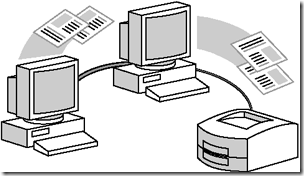
Ha ezzel a beállítással szeretne helyi hálózatot kiépíteni, akkor mindkettőt be kell állítania úgy, hogy ugyanabban az alhálózatban legyen IP-címe. Az alhálózatok olyan gépek csoportja, amelyek képesek kihívni egymást. Például beállíthatja számítógépe egyik IP-címét 192.168.0.1 a következő pedig as 192.168.0.2 vagy beállíthat egyet 192.168.1.100 a másik pedig lenni 192.168.1.101.
Ügyeljen arra, hogy az alhálózati maszkot használja 255.255.255.0. Az alhálózati maszk használatával bármilyen címet használhatunk 192.168.1.1 és 192.168.1.254 között.
Az alábbi példaképek megtekinthetik, hogyan kell beállítani a TCP/IP-beállításokat.
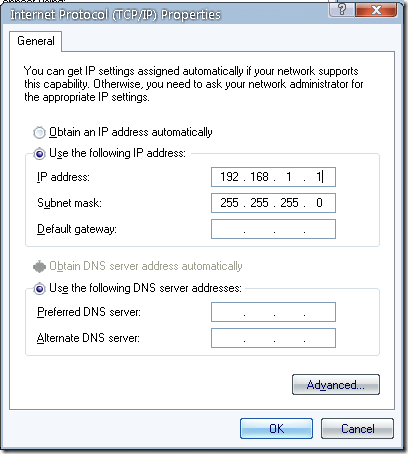
A második számítógépet a következőképpen kell beállítani:
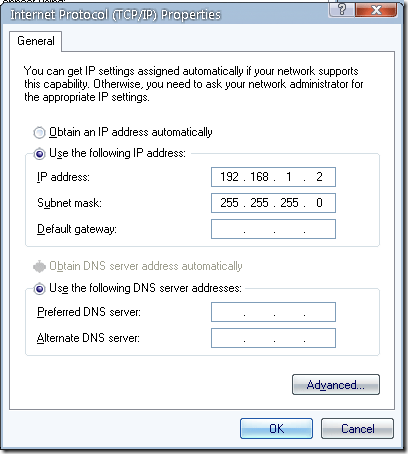
Ha mindkét gépet ugyanabban az alhálózatban tartják, „beszélhetnek” egymással. A fenti példában használhatja 192.168.1.1 keresztül 192.168.1.254 ha az alhálózati maszkot ugyanazon a helyen tartja 255.255.255.0.
Ha ez be van állítva, megoszthatja az erőforrásokat mindkét gépen, és elérheti azokat, ha elindítja a Futtatás ablakot, és megadja a másik számítógép IP-címét ebben a formátumban. \\192.168.1.1, így:

Ha a fenti ablak helyett így néz ki, be kell állítania a mappa biztonságát. Ezt úgy teheti meg, hogy jobb gombbal kattint a megosztani/elérni kívánt mappára, és kiválasztja Megosztás és biztonság. Innentől megadhatja a megfelelő engedélyeket.

Ha mindkét gépen alapértelmezett fiókot, például Rendszergazda fiókot használ, győződjön meg arról, hogy mindkét fiókban ugyanaz a jelszó. A jelszó beállításához nyomja meg a Control + Alt + Delete billentyűket, és kattintson a Jelszó módosítása lehetőségre. Ezen az űrlapon módosíthatja. Ezután próbálja meg újra csatlakozni, és ezúttal csatlakoznia kell.
Ha különböző felhasználói fiókokat használ, például „Karl” az egyiken, és „Sophia” a másikon, be kell állítania egy „Karl” és egy „Sophia” fiókot mindkét gépen ugyanazzal a jelszóval. Ez általában megoldja a trükköt.
Ha most a távoli géphez csatlakoztatott nyomtatóra szeretnénk nyomtatni ahelyett, hogy egy megosztott fájlhoz csatlakoznánk, írja be a távoli számítógép IP-címét a Futtatás ablakba, és ezúttal válassza a Nyomtatók és faxok, mint például lehetőséget így:
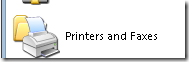
Ezután a mappára duplán kattintva bármelyik nyomtatóra duplán kattinthat. Ekkor megnyílik egy nyomtató ablak, az alábbiak szerint:
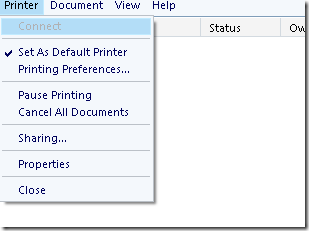
A számítógép hozzáadja a nyomtatót, és azt a (helyi) gépén lévő bármely alkalmazásból használhatja.
Vezeték nélküli hálózatot router nélkül is beállíthatunk az ún ad hoc mód. Ennek beállításához minden gépen rendelkeznie kell egy vezeték nélküli kártyával vagy adapterrel. Ezzel a módszerrel legfeljebb 9 gépet csatlakoztathat.
Kezdje a Vezérlőpult megnyitásával. Választ Hálózati és internetkapcsolatok. Ezután kattintson a gombra Hálózati kapcsolatok és jobb gombbal kattintson a vezeték nélküli hálózati adapterre. Meg kellene hívni Vezeték nélküli hálózati kapcsolat.
Választ Az elérhető vezeték nélküli hálózatok megtekintése. Ezen a képernyőn nyomja meg a Speciális gombot, ahogy az alábbi képernyőképen is látható:

Ezután kattintson a vezeték nélküli hálózat fülre az ablak tetején, majd kattintson a hozzáadásra az alábbiak szerint:

Ütés után Hozzáadás ezt a képernyőt fogja látni:

Ügyeljen arra, hogy bejelölje a képernyő alján található jelölőnégyzetet, hogy a kapcsolat ad hoc hálózattá váljon. Ezután kattintson az OK gombra. Az IP-címeket úgy kell beállítania, hogy ugyanabban az alhálózatban legyenek. Ennek módjáról a cikk elején található képekre hivatkozhat. Ezután csak csatlakozzon az ad hoc hálózathoz egy ügyfélszámítógépről, és ugyanazon a hálózaton lesz. Ezután ugyanazokat a műveleteket hajthatja végre, mint fent, beleértve a nyomtatót és a fájlmegosztást.
Korábban készítettem egy MakeUseOf cikket hogyan állíthat be LAN-t csak egy Windows Mobile-eszközzel Vezeték nélküli otthoni hálózat beállítása mobiltelefonnalWi-Fi-re van szüksége, de nincs internet az otthonában? Így állíthat be vezeték nélküli internetet számítógép nélkül az okostelefonjával! Olvass tovább . Van más módja az útválasztó nélküli hálózat beállítására? Szívesen hallanánk róla kommentben!
Karl L. Gechlik itt az AskTheAdmin.com-ról, és hetente vendégblogot ír újonnan talált barátainknak a MakeUseOf.com-on. Saját tanácsadó cégemet vezetem, irányítom az AskTheAdmin.com-ot, és teljes 9-5 állást dolgozok a Wall Streeten rendszeradminisztrátorként.